对于业余写点小程序,自娱自乐的我来说,写程序过程的帮助文档非常重要,毕竟不是专业人士。用Visual Studio时,习惯于光标一移到一个类或对象上面,马上出现相应的帮助文档(如图)
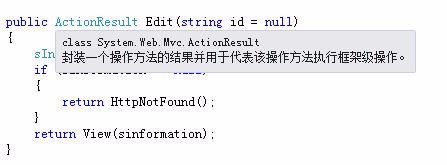
但是到了Android Studio下,要按Ctrl+q才会出来,真的很不习惯。看了IDE的帮助文件后,发现可以通过修改Editor的设定,改成跟Visual Studio一样。修改方法是File-Settings-IDESettings-Editor-other 的Show quick doc on mouse move Delay (如下图)

问过度娘,根本上上就没有答案。没办法,只能用科学的方法去Google找答案。终于在http://stackoverflow.com找到答案。(原文地址:http://stackoverflow.com/questions/23378610/android-studio-quick-documentation-always-fetching-documentation)
大概意思是因为SDK开始安装的时候没下载文档,后来才下载的,所以系统认不出来。直接去C:\Users\Administrator 下面把.AndroidStudioBeta这个文件夹删除了,再重新打开Android Studio,提示就出来了。
再阅读该网页后,发现有人提到删除C:\Users\Administrator\.AndroidStudioBeta\config\options\jdk.table.xml 这个文件,再重新启动Android就可以了。我想问题一定是出现在这个文件上面,我经过试验发现,没有下载doc时,这个文件下的javadocPath url指向:http://developer.android.com/reference/如下面
虽然后来是重新下载了doc,但是这个配置没有变,所以只要手动修改url="file://$APPLICATION_HOME_DIR$/sdk/docs/reference/"可以了。我在我的另一台机器上试验成功。



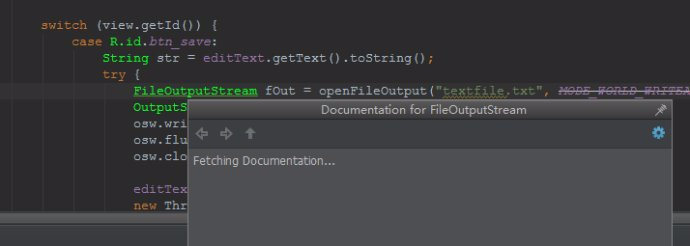
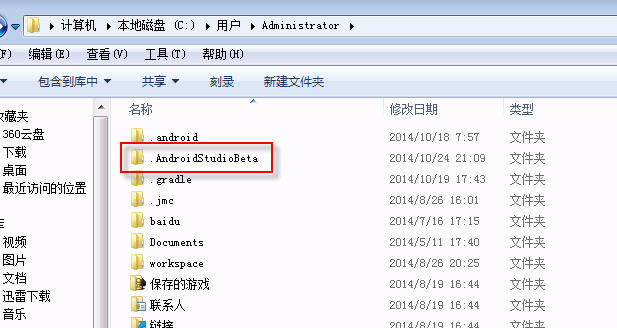
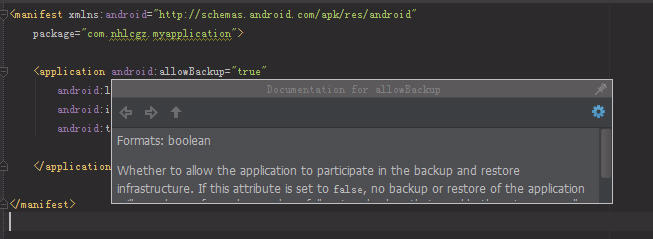
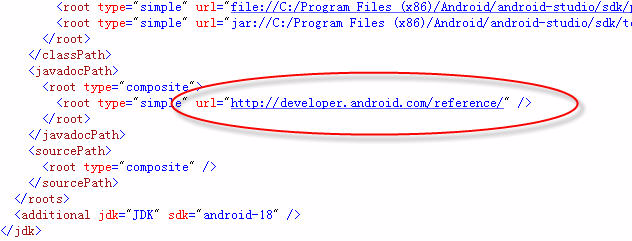


 浙公网安备 33010602011771号
浙公网安备 33010602011771号